Jedwali la yaliyomo
Mafunzo yanaonyesha jinsi ya kuunda orodha kunjuzi ya Excel kulingana na kisanduku kingine kwa kutumia vitendakazi vipya vya mkusanyiko.
Kuunda orodha rahisi kunjuzi katika Excel ni rahisi. Kuandaa menyu kunjuzi ya viwango vingi imekuwa changamoto kila wakati. Mafunzo yaliyounganishwa hapo juu yanaelezea mbinu nne tofauti, kila moja ikijumuisha idadi ya hatua, rundo la fomula tofauti, na vikwazo vichache vinavyohusiana na maingizo ya maneno mengi, visanduku tupu, n.k.
Hiyo ndiyo ilikuwa mbaya. habari. Habari njema ni kwamba njia hizo ziliundwa kwa matoleo ya awali ya nguvu ya Excel. Kuanzishwa kwa safu za nguvu katika Excel 365 imebadilisha kila kitu! Kwa safu mpya za kukokotoa za kukokotoa, kuunda orodha kunjuzi tegemezi nyingi ni suala la dakika, ikiwa si sekunde. Hakuna ujanja, hakuna tahadhari, hakuna upuuzi. Masuluhisho ya haraka, ya moja kwa moja na rahisi kufuata pekee.
Vidokezo:
- Njia hii mpya ya uundaji orodha kunjuzi inafanya kazi tu katika Excel 365 na Excel 2021. Katika Excel dynamics ya awali, itabidi uifanye kwa njia ya kizamani kama ilivyoelezwa katika Kuunda menyu tegemezi ya Excel 2019 - 2007.
- Suluhisho hili ni la safu mlalo moja. Ikiwa ungependa kunakili orodha zako za kuchagua chini safu mlalo nyingi , basi fuata maagizo katika orodha kunjuzi Tegemezi kwa safu mlalo nyingi.
- Chagua kisanduku ambacho ungependa menyu kunjuzi ionekane. (D3 kwa upande wetu).
- Kwenye kichupo cha Data , katika kikundi cha Zana za Data , bofya Uthibitishaji wa Data . 6>Katika Uthibitishaji wa Data kisanduku kidadisi, fanya yafuatayo:
- Chini ya Ruhusu , chagua Orodha .
- Katika kisanduku cha Chanzo , weka marejeleo ya masafa ya kumwagika kwa fomula ya UNIQUE. Kwa hili, charaza lebo ya heshi baada ya marejeleo ya kisanduku, kama hii: =$G$3#
Hii inaitwa marejeleo ya safu ya kumwagika, na sintaksia hii inarejelea safu nzima bila kujali ni kiasi gani inapanuka au mikataba.
- Bofya Sawa ili kufunga mazungumzo.
- Ili maingizo mapya yajumuishwe katika orodha kunjuzi kiotomatiki , tengeneza data yako ya chanzo kama jedwali la Excel. Au unaweza kujumuisha visanduku vichache tupu katika fomula zako kama inavyoonyeshwa katika mfano huu.
- Ikiwa data yako asili ina mapungufu yoyote, unaweza kuchuja nafasi zilizoachwa wazi kwa kutumia suluhisho hili.
- Ili kupanga kwa alfabeti vipengee vya menyu kunjuzi, funga fomula zako katika chaguo la kukokotoa la SORT kama ilivyoelezwa katika mfano huu.
- Ili kujumuisha data mpya kiotomatiki inapoongezwa kwenye orodha ya chanzo, ongeza visanduku vichache vya ziada kwenye safu zilizorejelewa katika fomula zako.
- Ili kutojumuisha visanduku tupu , sanidi fomula ili kupuuza visanduku tupu hadi vijazwe.
Jinsi ya kutengeneza orodha kunjuzi inayobadilika katika Excel
Mfano huu unaonyesha jumlambinu ya kuunda orodha kunjuzi ya kushuka katika Excel kwa kutumia vitendaji vipya vya safu badilika.
Tuseme una orodha ya matunda katika safu wima A na wasafirishaji nje katika safu B. Shida ya ziada ni kwamba majina ya matunda sio zimeunganishwa lakini zimetawanyika kwenye safu. Lengo ni kuweka majina ya kipekee ya matunda kwenye menyu kunjuzi ya kwanza na kulingana na chaguo la mtumiaji onyesha wauzaji bidhaa husika katika menyu kunjuzi ya pili.
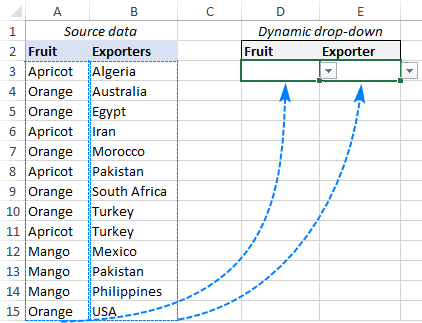
Ili kuunda a orodha kunjuzi tegemezi inayobadilika katika Excel, tekeleza hatua hizi:
1. Pata vipengee vya orodha kuu kunjuzi
Kwa wanaoanza, tutatoa majina yote tofauti ya matunda kutoka safu A. Hili linaweza kufanywa kwa kutumia chaguo la kukokotoa la UNIQUE katika umbo lake rahisi zaidi - toa orodha ya matunda kwa hoja ya kwanza. ( safu ) na uache hoja zilizosalia za hiari kwani chaguo-msingi zao hufanya kazi vizuri kwetu:
=UNIQUE(A3:A15)
Mchanganyiko huenda kwa G3, na baada ya kubonyeza kitufe cha Ingiza matokeo humwagika kwenye visanduku vinavyofuata kiotomatiki.
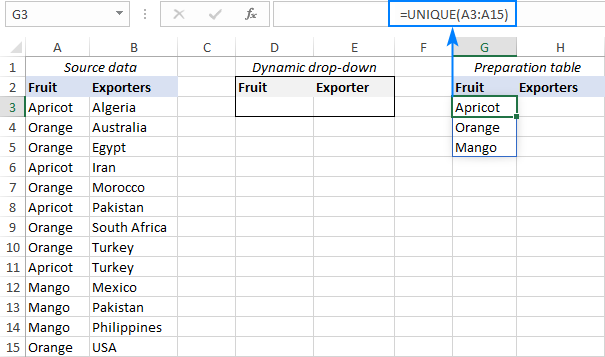
2. Unda menyu kunjuzi kuu
Ili kutengeneza orodha yako msingi kunjuzi, weka kanuni ya Uthibitishaji wa Data ya Excel kwa njia hii:
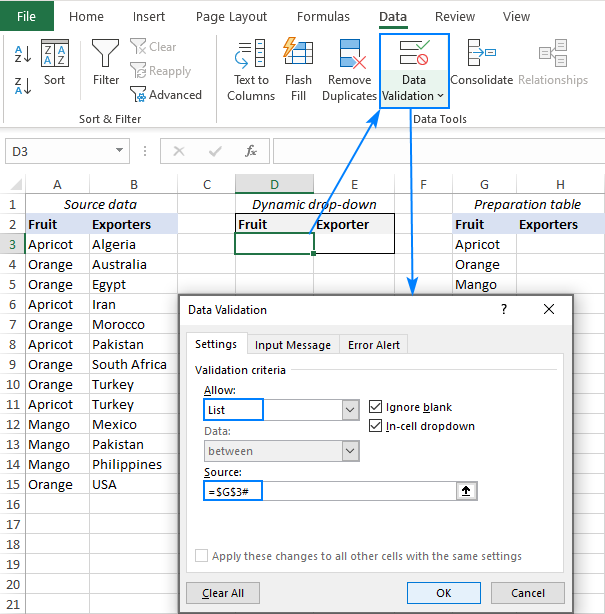
Kudondosha kwako msingi- orodha ya chini imefanywa!

3. Pata vipengee vya orodha tegemezi kunjuzi
Ili kupata maingizo ya menyu kunjuzi ya pili, tutachuja thamani katika safu wima B kulingana na thamani iliyochaguliwa katika menyu kunjuzi ya kwanza. Hili linaweza kufanywa kwa usaidizi wa safu nyingine ya chaguo za kukokotoa inayoitwa FILTER:
=FILTER(B3:B15, A3:A15=D3)
Ambapo B3:B15 ni data chanzo cha menyu tegemezi yako, A3:A15 ndio data chanzo cha menyu kunjuzi yako kuu, na D3 ndiyo kisanduku kikuu cha kunjuzi.
Ili kuhakikisha kuwa fomula inafanya kazi kwa usahihi, unaweza kuchagua thamani fulani katika orodha kunjuzi ya kwanza na uangalie matokeo yanayoletwa na FILTER. Kamili! :)
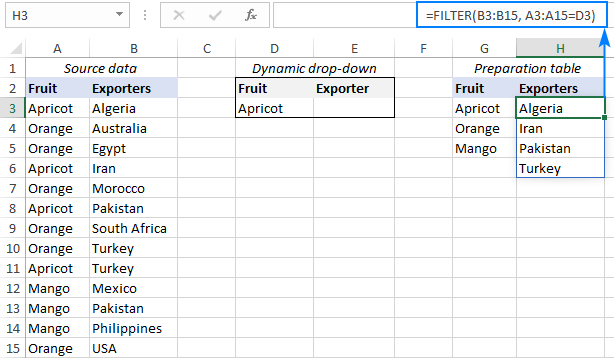
4. Fanya menyu kunjuzi tegemezi chini
Ili kuunda orodha kunjuzi ya pili, sanidi kigezo cha uthibitishaji wa data vile vile ulivyofanya kwenye menyu kunjuzi ya kwanza katika hatua ya 2. Lakini wakati huu, rejelea safu ya kumwagika iliyorudishwa na chaguo za kukokotoa za FILTER: =$H$3#
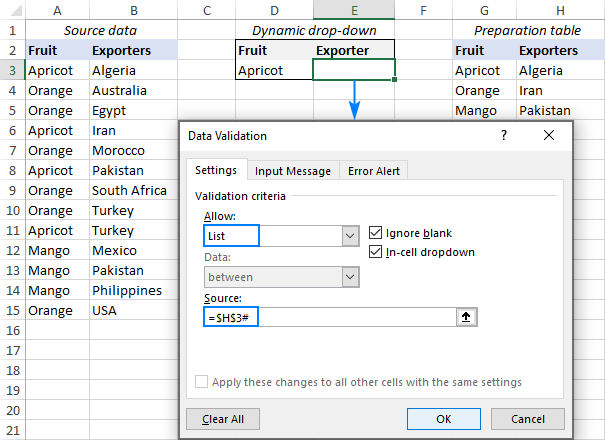
Ni hayo tu! Orodha yako kunjuzi tegemezi ya Excel iko tayari kutumika.
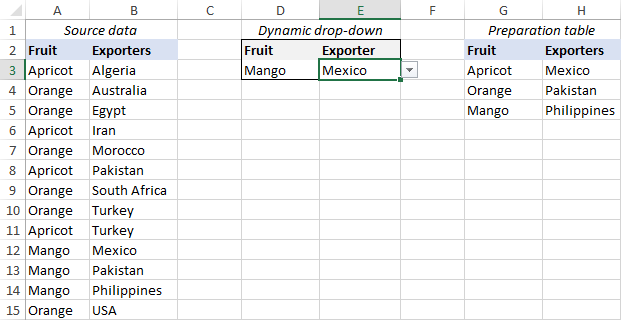
Vidokezo navidokezo:
Jinsi ya kuunda orodha kunjuzi tegemezi nyingi katika Excel
Katika mfano uliopita, tulitengeneza orodha kunjuzi kulingana na kisanduku kingine. Lakini vipi ikiwa unahitaji daraja la ngazi nyingi, yaani kushuka kwa 3 kulingana na orodha ya 2, au hata kushuka kwa 4 kulingana na orodha ya 3. Je, hilo linawezekana? Ndiyo, unaweza kusanidi idadi yoyote ya orodha tegemezi (nambari inayofaa, bila shaka :).
Kwa mfano huu, tumeweka majimbo/mikoa katika safu C, na sasa tunatafuta kuongeza menyu kunjuzi inayolingana. menyu katika G3:
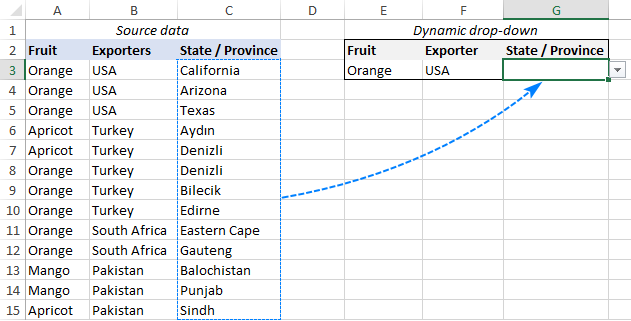
Ili kutengeneza orodha kunjuzi tegemezi nyingi katika Excel, hivi ndivyo unahitaji kufanya:
1. Sanidi menyu kunjuzi ya kwanza
Orodha kuu kunjuzi imeundwa kwa hatua sawa na katika mfano uliopita (tafadhali angalia hatua ya 1 na 2 hapo juu). Tofauti pekee ni marejeleo ya masafa ya kumwagika unayoweka kwenye kisanduku cha Chanzo .
Wakati huu, fomula ya UNIQUE iko katika E8, na menyu kunjuzi kuu.orodha itakuwa katika E3. Kwa hivyo, unachagua E3, bofya Uthibitishaji wa Data , na utoe rejeleo hili: =$E$8#
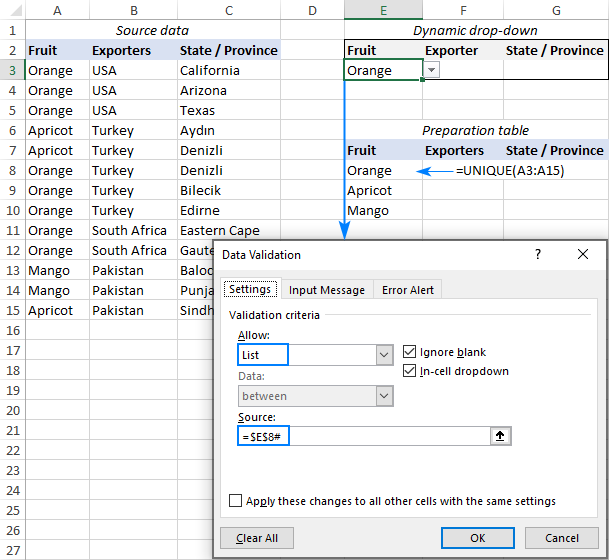
2. Sanidi menyu kunjuzi ya pili
Kama unavyoweza kuwa umeona, sasa safu wima B ina matukio mengi ya wasafirishaji sawa. Lakini unataka majina ya kipekee pekee katika orodha yako kunjuzi, sivyo? Ili kuachana na matukio yote yanayorudiwa, funika kitendakazi cha UNIQUE karibu na fomula yako ya FILTER, na uweke fomula hii iliyosasishwa katika F8:
=UNIQUE(FILTER(B3:B15, A3:A15=E3))
Ambapo B3:B15 ndio data chanzo kwa menyu kunjuzi ya pili. , A3:A15 ndio data chanzo cha menyu kunjuzi ya kwanza, na E3 ndiyo kisanduku cha kwanza kunjuzi.
Baada ya hapo, tumia marejeleo yafuatayo ya safu ya kumwagika kwa vigezo vya Uthibitishaji wa Data: =$F$8#
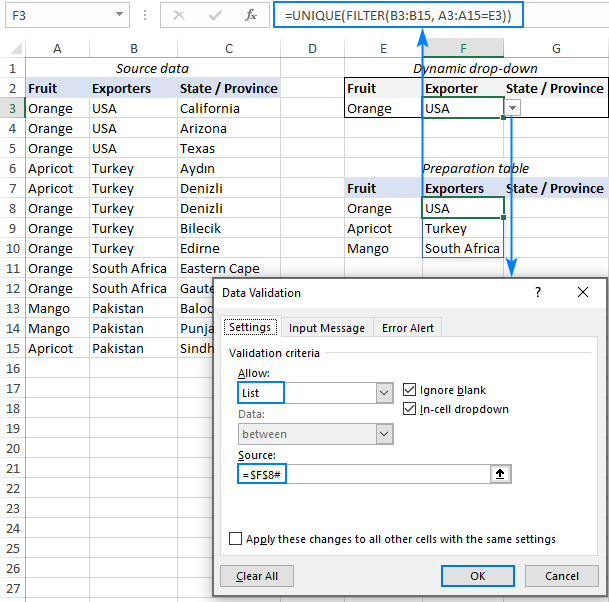
3. Sanidi menyu kunjuzi ya tatu
Ili kukusanya vipengee vya orodha ya 3 kunjuzi, tumia fomula ya FILTER yenye vigezo vingi. Kigezo cha kwanza hukagua orodha nzima ya matunda dhidi ya thamani iliyochaguliwa katika menyu kunjuzi ya 1 (A3:A15=E3) huku kigezo cha pili kikijaribu orodha ya wasafirishaji bidhaa dhidi ya uteuzi katika menyu kunjuzi ya 2 (B3:B15=F3). Fomula kamili huenda kwa G8:
=FILTER(C3:C15, (A3:A15=E3) * (B3:B15=F3))
Ikiwa utaongeza menyu kunjuzi zaidi tegemezi (ya 4, ya 5, n.k.), basi kuna uwezekano mkubwa kuwa safu wima C itakuwa na matukio mengi sawa. kipengee. Ili kuzuia nakala zisiingie kwenye jedwali la utayarishaji, na kwa hivyo katika menyu kunjuzi ya 3, weka fomula ya FILTER katikachaguo za kukokotoa za UNIQUE kama tulivyofanya katika hatua iliyotangulia:
=UNIQUE(FILTER(C3:C15, (A3:A15=E3) * (B3:B15=F3)))
Jambo la mwisho kwako ni kuunda kanuni moja zaidi ya Uthibitishaji wa Data ukitumia rejeleo hili la Chanzo : =$G$8#
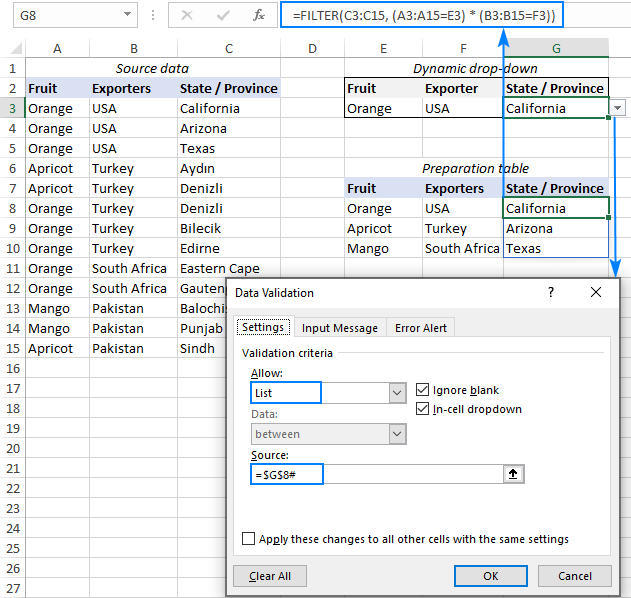
Orodha yako kunjuzi ya vitegemezi vingi ni vizuri kuendelea!
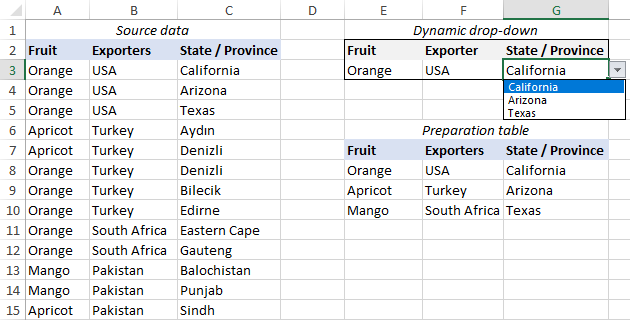
Kidokezo. Vivyo hivyo, unaweza kupata vipengee vya kunjuzi zinazofuata . Kwa kuchukulia kuwa safu wima D ina chanzo cha data ya orodha yako ya nne kunjuzi, unaweza kuingiza fomula ifuatayo katika H8 ili kupata vipengee vinavyolingana:
=UNIQUE(FILTER(D3:D15, (A3:A15=E3) * (B3:B15=F3) * (C3:C15=G3)))
Jinsi ya kutengeneza orodha kunjuzi inayoweza kupanuliwa katika Excel
Baada ya kuunda menyu kunjuzi, jambo lako la kwanza linaweza kuwa ni nini kitatokea unapoongeza vipengee vipya kwenye data chanzo. Je, orodha kunjuzi itasasishwa kiotomatiki? Ikiwa data yako asili imeumbizwa kama jedwali la Excel, basi ndiyo, orodha inayobadilika kunjuzi iliyojadiliwa katika mifano iliyotangulia itapanuka kiotomatiki bila juhudi zozote upande wako kwa sababu jedwali la Excel linaweza kupanuliwa kwa asili yake.
Ikiwa kwa baadhi sababu ya kutumia jedwali la Excel sio chaguo, unaweza kufanya orodha yako kunjuzi kupanuliwa kwa njia hii:
Tukikumbuka mambo haya mawili, hebu turekebishe fomula vizurimeza yetu ya maandalizi ya data. Sheria za Uthibitishaji wa Data hazihitaji marekebisho yoyote hata kidogo.
Mfumo wa menyu kunjuzi kuu
Pamoja na majina ya matunda katika A3:A15, tunaongeza visanduku 5 vya ziada kwenye safu ili kukidhi inavyowezekana. maingizo mapya. Zaidi ya hayo, tulipachika chaguo za kukokotoa za FILTER katika UNIQUE ili kutoa thamani za kipekee bila nafasi zilizo wazi.
Kwa kuzingatia yaliyo hapo juu, fomula katika G3 inachukua umbo hili:
=UNIQUE(FILTER(A3:A20, A3:A20""))
Mfumo wa kunjuzi tegemezi
Mchanganyiko katika G3 hauhitaji kurekebishwa sana - panua tu safu kwa visanduku vichache zaidi:
=FILTER(B3:B20, A3:A20=D3)
Tokeo ni kushuka tegemezi tegemezi linaloweza kupanuka kikamilifu. orodha ya chini:
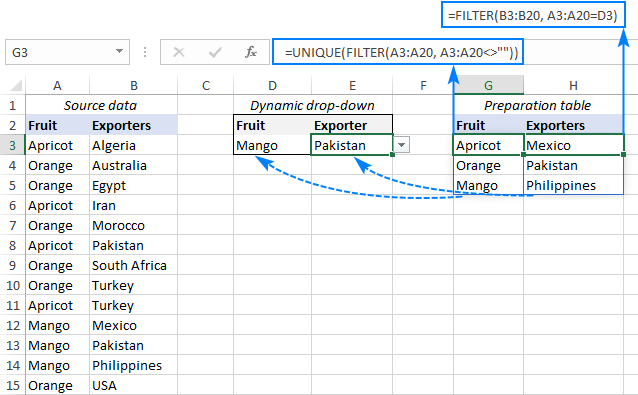
Jinsi ya kupanga orodha kunjuzi kwa alfabeti
Je, ungependa kupanga orodha yako kunjuzi kwa alfabeti bila kutumia data chanzo? Excel mpya yenye nguvu ina kazi maalum kwa hili pia! Katika jedwali lako la utayarishaji wa data, funga tu chaguo la kukokotoa la SORT karibu na fomula zako zilizopo.
Sheria za uthibitishaji wa data zimesanidiwa kama ilivyoelezwa katika mifano iliyotangulia.
Ili kupanga kutoka A hadi Z
Kwa kuwa mpangilio wa kupanga wa kupanda ndilo chaguo-msingi, unaweza tu kuweka fomula zako zilizopo katika safu hoja ya SORT, ukiacha hoja nyingine zote ambazo ni za hiari.
Kwa kunjuzi kuu (formula katika G3):
=SORT(UNIQUE(FILTER(A3:A20, A3:A20"")))
Kwa kunjuzi tegemezi (formula katika H3):
=SORT(FILTER(B3:B20, A3:A20=D3))
Imekamilika! Orodha zote mbili za kunjuzi zinapatazimepangwa kwa herufi A hadi Z.

Ili kupanga kutoka Z hadi A
Ili kupanga kwa mpangilio wa kushuka, unahitaji kuweka hoja ya 3 ( sort_order ) ya chaguo za kukokotoa za SORT hadi -1.
Kwa kunjuzi kuu (formula katika G3):
=SORT(UNIQUE(FILTER(A3:A20, A3:A20"")), 1, -1)
Kwa kunjuzi tegemezi (fomula katika H3):
=SORT(FILTER(B3:B20, A3:A20=D3), 1, -1)
Hii itapanga data zote mbili katika jedwali la utayarishaji na vipengee katika orodha kunjuzi kutoka Z hadi A :
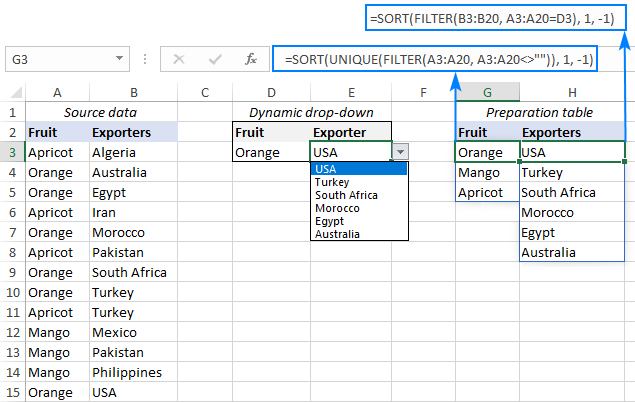
Hiyo ndiyo jinsi ya kuunda orodha kunjuzi inayobadilika katika Excel kwa usaidizi wa vitendakazi vipya vya safu badilika. Tofauti na mbinu za kitamaduni, mbinu hii inafanya kazi kikamilifu kwa maingizo ya neno moja na nyingi na hutunza seli zozote tupu. Asante kwa kusoma na natumai kukuona kwenye blogu yetu wiki ijayo!
Jifunze kitabu cha mazoezi ili upakue
Orodha kunjuzi ya tegemezi la Excel (.xlsx file)

